Kontenbücher
(Finanzen → Buchhaltung → Sie sind auf der Seite: Kontenbücher)
Das Register Kontenbücher des Buchhaltungsmoduls ermöglicht die Anzeige aller getätigten Buchungen und und erlaubt Ihnen einen Überblick über den Kassenstand.
Zudem können Sie hier Umbuchungen von einem Konto auf ein anderes vornehmen und manuell neue Buchungen eintragen.
Das Register wird über Finanzen → ![]() Buchhaltung, durch die Schaltfläche in der Seitenleiste oder die Funktionstaste F5 aufgerufen.
Buchhaltung, durch die Schaltfläche in der Seitenleiste oder die Funktionstaste F5 aufgerufen.
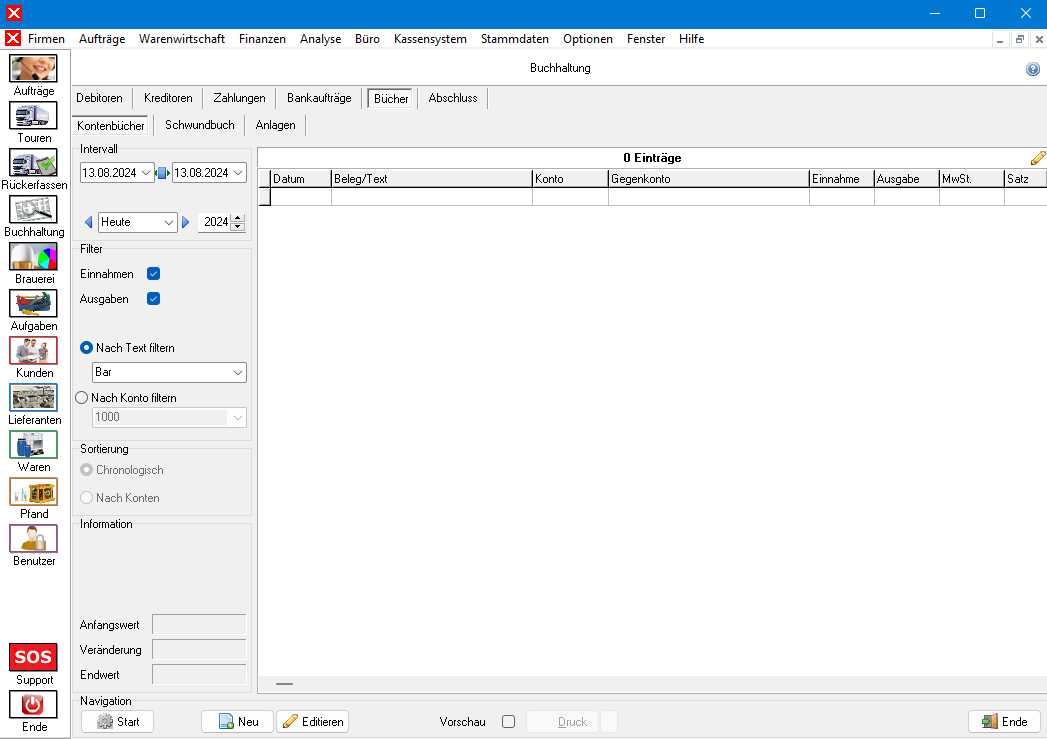
Kontenbuch anzeigen
Um ein Kontenbuch anzuzeigen, gehen Sie wie folgt vor:
- Wählen Sie ein Intervall für das Kontenbuch aus.
- (De)Aktivieren Sie die Optionen Einnahmen und Ausgaben je nach Bedarf, um diese im Kontenbuch (nicht) anzuzeigen.
- Klicken Sie auf die Schaltfläche
 Start.
Start.
Was ist ein Kontenbuch?
Das Kassenbuch ist ein Protokoll über die Geldein- und -ausgänge. Für den Steuerberater und das Finanzamt ist es eine wichtige Informationsquelle. Unternehmen, die ins Handelsregister eingetragen sind, sind verpflichtet, ein Kassenbuch zu führen. Das Kontenbuch erfasst die Geldein- und -ausgänge aus dem Kassenbuch. Es enthält zudem verschiedene Buchungskonten und dient dazu, Bewegungen und Salden dieser Konten anzuzeigen.
Anforderungen an das Kassenbuch
- In Tabellenform mit Angabe von Datum, Beleg und Beträgen
- Streng chronologisch zu führen
- Monatlich, mit Anfangs- und Endbestand
- Alle Einnahmen und Ausgaben müssen verzeichnet werden, ggf. mit Steueranteil
- Bestand darf niemals negativ sein!
- Belegreferenz (ohne Beleg keine Buchung!)
- Niemals korrigieren!
Für die Erstellung des Kontenbuchs bestehen folgende Konfigurationsmöglichkeiten, die über die Seitenleiste zu erreichen sind:
IntervallHier können Sie den Zeitraum einschränken, für den die Buchungen angezeigt werden. Standardmäßig werden nur die Buchungen des jeweiligen Tages miteinbezogen. Alternativ kann über die Auswahlliste eine monats-, quartals- oder jahresweise Auswertung eingestellt werden. Wenn Sie sich einen speziellen Zeitraum genauer ansehen möchten, ist die Einstellung von eigenen Start- und Enddaten über die Kalendermenüs möglich. FilterHier können Sie auswählen, für welches Buchungskonto das Kontenbuch generiert werden soll. Alle Buchungskonten, die in den Einstellungen hinterlegt wurden, sind einzeln einsehbar. Sie können das Buchungskonto sowohl über seinen Namen (nach Text filtern) als auch über seine Nummer im Sachkontenrahmen (nach Konto filtern) auswählen. Standardmäßig ist Bar vorausgewählt. Zudem können Sie auswählen, ob Einnahmen, Ausgaben oder beides im Kontenbuch angezeigt werden soll. InformationenIn der Gruppe Informationen wird der Kontenstand des ausgewählten Buchungskontos angezeigt.
Die ausgegebenen Werte beziehen immer sowohl Einnahmen als auch Ausgaben mit ein und sind diesbezüglich unabhängig von den Einstellungen in der Filter-Gruppe. Tipp: Wenn Sie sich einen Überblick über alle Buchungsvorgänge aller Konten in dem gewählten Zeitraum verschaffen möchten, wählen Sie aus der Auswahlliste Konto die Option ALLE. In der Ansicht ALLE können Sie zusätzlich wählen, ob die Einträge rein chronologisch oder nach Konten gruppiert ausgegeben werden sollen.
|
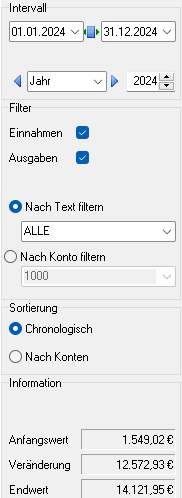 |
Umbuchen
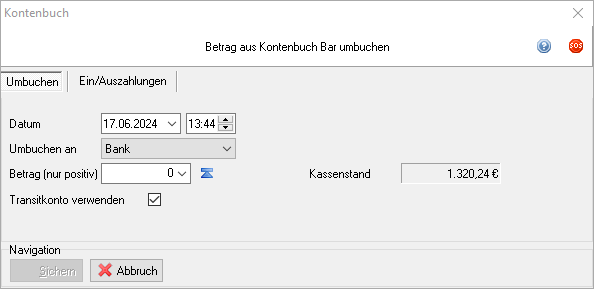
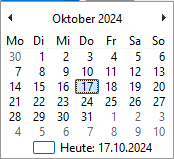

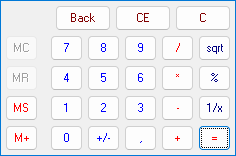
Diese Funktion ist immer dann nützlich, wenn Beträge auf ein anderes Konto umgebucht werden sollen. Dies ist beispielweise der Fall, wenn Sie Ihren Kasseninhalt auf die Bank einzahlen möchten.
Um den Umbuchungs-Dialog zu öffnen, gehen Sie folgendermaßen vor:
- Wählen Sie aus der Tabelle unter der Rubrik „Konto“ das Konto, aus dem umgebucht werden soll. Wichtig: Diese Funktion ist nur verfügbar, wenn unter Konto nicht Alle gewählt wurde. Es muss ein bestimmtes Konto ausgewählt sein, aus dem umgebucht werden soll.
- Klicken Sie auf die Schaltfläche
 Neu oder drücken Sie STRG +N.
Neu oder drücken Sie STRG +N. - Wählen Sie in dem sich öffnenden Dialogfenster den Reiter Umbuchen.
Um eine Umbuchung vorzunehmen, gehen Sie folgendermaßen vor:
- Wählen Sie aus der Auswahlliste Umbuchen an das Konto, an das der Betrag umgebucht werden soll.
- Geben Sie den gewünschten Betrag ein. Wenn Sie den gesamten Inhalt des Kontos umbuchen (also das Konto leeren) wollen, klicken Sie auf die Schaltfläche
 rechts des Eingabefeldes Betrag.
rechts des Eingabefeldes Betrag. - Bestätigen Sie die Umbuchung mit
 Sichern.
Sichern.
Die Option Transitkonto verwenden ermöglicht es, den Betrag zunächst auf das Transitkonto zu buchen. Zwei Stunden nach der Buchung wird der Betrag automatisch an das eigentliche Zielkonto gebucht.
Einzahlungen und Auszahlungen
Diese Funktion erlaubt das manuelle Eintragen von neuen Buchungen in dem jeweiligen Kontenbuch.
Eine manuelle Eintragung ins Kontenbuch empfiehlt sich nur bei nicht regelmäßigen Transaktionen – beispielsweise ein einmaliges Geschäft mit einem Kunden oder Lieferanten, der nicht im Datenstamm hinterlegt ist. Achten Sie in diesem Fall auf eine aussagekräftige Benennung des Eintrags.
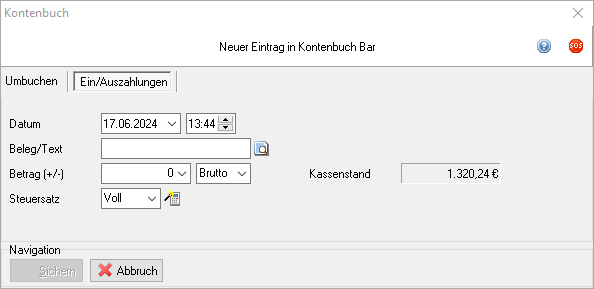
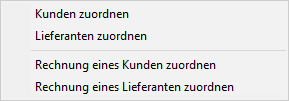
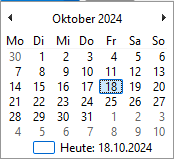
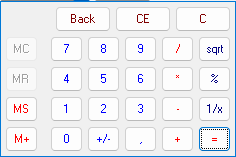


Um den Ein/Auszahlungs-Dialog zu öffnen,
- Wählen Sie aus der Tabelle unter der Rubrik „Konto“ das Konto, aus dem umgebucht werden soll.
- Klicken Sie auf die Schaltfläche
 Neu in der Navigationsleiste oder drücken Sie STRG + N.
Neu in der Navigationsleiste oder drücken Sie STRG + N. - Wählen Sie in dem sich öffnenden Dialogfenster den Reiter Ein/Auszahlungen.
Um nun eine Ein- oder Auszahlung vorzunehmen,
- Ordnen Sie die Zahlung einem Beleg zu oder geben Sie einen freien Text ein. Soweit die dazugehörige Rechnung in der Anwendung hinterlegt ist, sollten Sie diese immer zuordnen.
- Geben Sie den gewünschten Betrag ein und wählen Sie den zugehörigen Steuersatz.
- Bestätigen Sie die Umbuchung mit
 Sichern.
Sichern.
Mit ![]() hinter Steuersatz können Sie den eingegeben Betrag als Netto berechnen lassen.
hinter Steuersatz können Sie den eingegeben Betrag als Netto berechnen lassen.
Eine Zahlung zuordnen
Um eine Zuordnung vorzunehmen, nutzen Sie die Schaltfläche ![]() rechts neben dem Beleg/Text-Eingabefeld. Es stehen vier Zuordnungsoptionen zur Verfügung:
rechts neben dem Beleg/Text-Eingabefeld. Es stehen vier Zuordnungsoptionen zur Verfügung:
- Kunden zuordnen
- Lieferanten zuordnen
- Rechnung eines Kunden zuordnen
- Rechnung eines Lieferanten zuordnen
Wenn möglich, wählen Sie die Option Rechnung eines Kunden/Lieferanten zuordnen. In den sich öffnenden Suchdialogen können Sie nun einen Kunden bzw. Lieferanten und gegebenenfalls eine seiner offenen Rechnungen auswählen. Bestätigen Sie die Zuordnung per Klick auf ![]() OK.
OK.
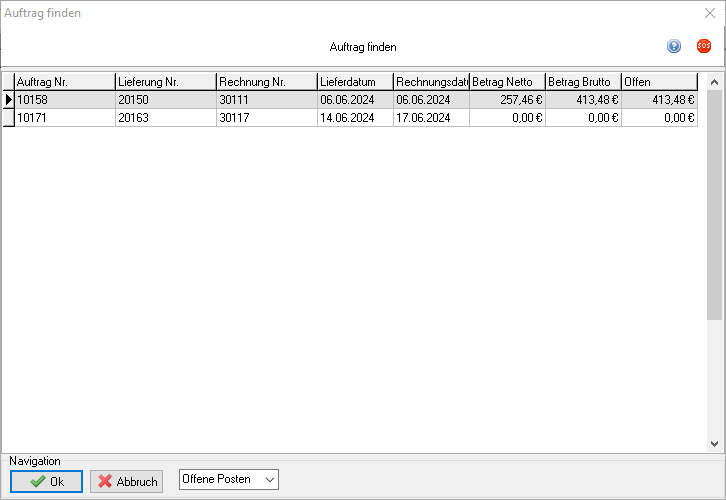
 und Auswahl eines Kunden/Lieferanten
und Auswahl eines Kunden/Lieferanten 
Betrag und Steuersatz
Im Eingabefeld Betrag kann ein Brutto- oder Nettowert eingegeben werden. Nettowerte werden anhand des ausgewählten Steuersatzes automatisch in Bruttowerte umgerechnet. Der Steuersatz selbst muss anhand des Beleges ermittelt werden. Sofern ein Beleg Teilbeträge mit verschiedenen Steuersätzen enthält, muss jeder Teilbetrag einzeln gebucht werden. Wenn Sie hingegen eine Zahlung gegen eine bereits in der Anwendung hinterlegte Rechnung leisten, stellen Sie den Steuersatz auf 0. Der Steuerbetrag wurde in diesem Fall bereits gegen den Umsatz gebucht.
Das Kontenbuch kann mit ![]() Druck oder Strg + P ausgedruckt werden.
Druck oder Strg + P ausgedruckt werden.
Export
Durch die Optionsschaltfläche ![]() rechts von
rechts von ![]() Druck wird ein Menü angezeigt, welches den Export von Journalen nach CSV und DATEV ermöglicht.
Druck wird ein Menü angezeigt, welches den Export von Journalen nach CSV und DATEV ermöglicht.
Export nach CSV
Das Kontenbuch kann zur weiteren Verwendung in den einschlägigen Tabellenkalkulations-Programmen als .csv exportiert werden. Dabei übernimmt die Anwendung die verwendeten Filtereinstellungen und gibt nur die im Journal enthaltenen Buchungen als Datensätze aus.
Falls die Daten bei Import in Microsoft Excel oder OpenOffice Calc nicht korrekt angezeigt werden sollten, versuchen Sie, die Datei statt über den Windows Explorer noch einmal direkt über das anwendungsinterne Öffnen-Menü zu öffnen. In älteren Versionen ist es gegebenenfalls nötig, beim Import das Trennzeichen der Datensätze selbst einzustellen. In allen von der Anwendung exportierten .csv ist es das Semikolon (;).
Export nach DATEV
Wenn Sie das Kontenbuch separat nach DATEV exportieren möchten, gehen Sie folgendermaßen vor:
- Stellen Sie das Intervall ein.
- Wählen Sie das Buchungskonto in der Seitenleiste.
- Wählen Sie aus der
 rechts von
rechts von  Druck "Export nach DATEV".
Druck "Export nach DATEV".
Weiter zu Schwundbuch